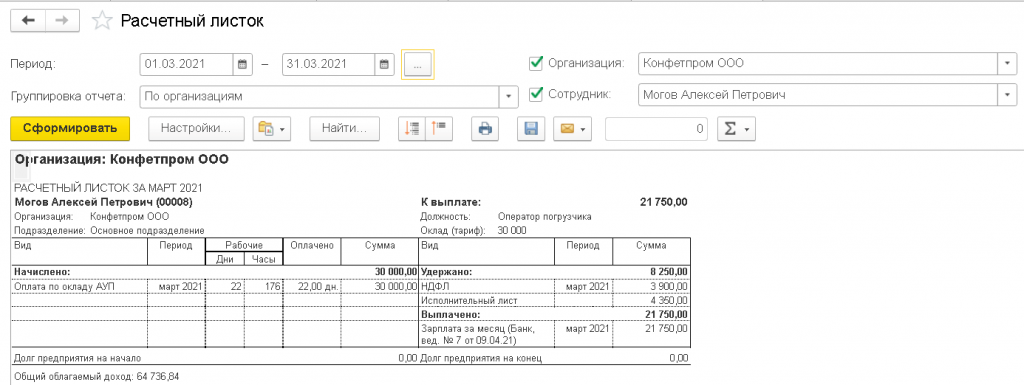Ввод документа "Исполнительный лист"
Для автоматического удержания алиментов из заработной платы сотрудника в программу 1С 8.3 вводится документ Исполнительный лист.
- Раздел Зарплата и кадры - Исполнительные листы - Создать.
- Заполните поля Организация, Дата, Сотрудник
- В поле Получатель выберите получателя алиментов, предварительно добавив его в справочник Справочники - Контрагенты.
- В поле Удерживать с... по... укажите дату начала и дату окончания удержания в соответствии с исполнительным документом.
- В разделе Способ расчета выберите способ расчета удержания:
- Фиксированной суммой
- Процентом
- Долей
- Кнопка Провести и закрыть.
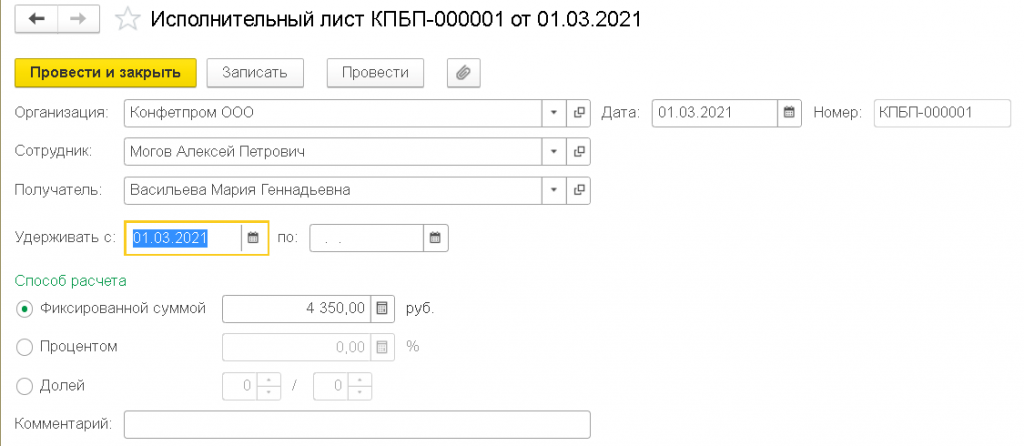
Расчет и удержание алиментов
Ежемесячное удержание алиментов производится при автоматическом заполнении документа Начисление зарплаты (Зарплата и кадры - Все начисления - Создать - Начисление зарплаты).
Сумма удержания алиментов рассчитывается автоматически с сумм начислений, назначенных сотруднику в плановом порядке (при приеме на работу или кадровом переводе), в колонке Удержано.
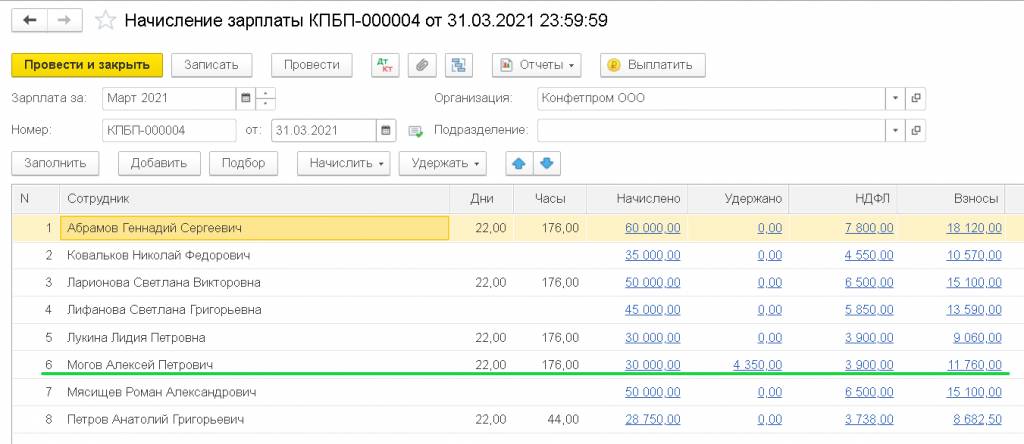
Что касается почтового сбора (банковского перевода), то его сумму необходимо рассчитать вручную и ввести в документ Начисление зарплаты. Выделите сотрудника, по кнопке Удержать выберите из списка удержаний вид удержания Вознаграждение платежного агента, в появившемся окне укажите рассчитанную вручную сумму почтового сбора, платежного агента нажмите на кнопку ОК.
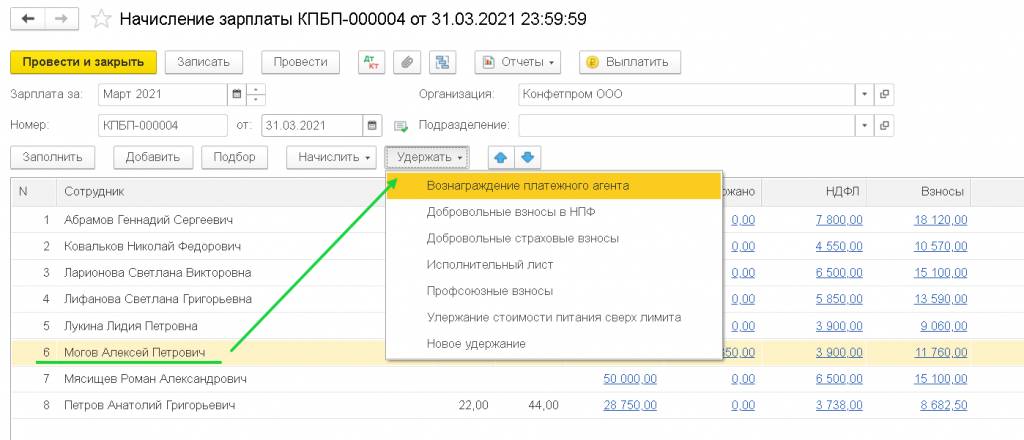
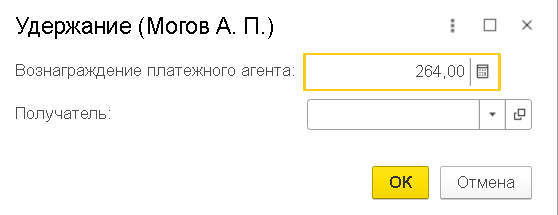
В колонке Удержано по ссылке можно посмотреть все удержания сотрудника и изменить их при необходимости.
При проведении документа Начисление зарплаты отражение удержаний по исполнительному документу в бухгалтерском учете производится автоматически. Удержанные суммы алиментов отражаются по Дт 70 - Кт 76.41, а суммы почтовых сборов и банковских переводов - по Дт 70 - Кт 76.49.
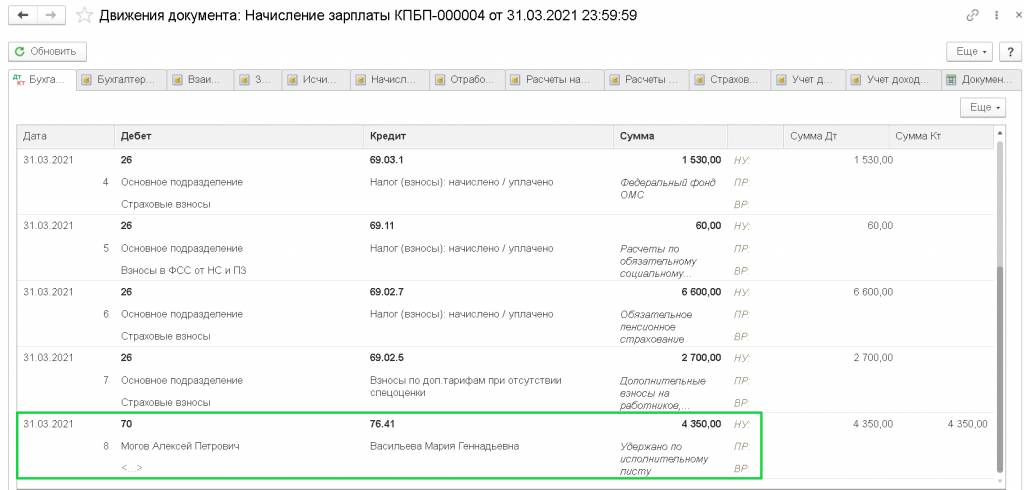
Зарегистрированные суммы удержаний по исполнительному листу уменьшают сумму к выплате сотруднику. В расчетном листке сотрудника (Зарплата и кадры - Отчеты по зарплате - Расчетный листок) суммы удержаний отражаются в разделе Удержано.